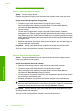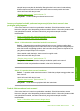User Guide
Solusi 3: Muatkan tumpukan kertas dengan benar
Solusi: Jika kertas tidak dipasok dengan benar, beberapa bagian dokumen dapat
terpotong.
Keluarkan tumpukan kertas dari baki masukan, lalu muatkan kembali.
Untuk informasi lebih lanjut, baca:
“
Memuatkan kertas” pada halaman 37
Penyebab: Kertas salah dimuatkan.
Jika hal ini tidak menyelesaikan masalah, coba solusi berikutnya.
Solusi 4: Coba mencetak dengan bingkai
Solusi: Coba cetak dengan bingkai dengan mematikan pilihan tanpa bingkai.
Untuk informasi lebih lanjut, baca:
“
Mencetak gambar tanpa bingkai” pada halaman 59
Penyebab: Pencetakan tanpa bingkai diaktifkan. Dengan memilih pilihan
Borderless (Tanpa Bingkai), foto cetakan Anda diperbesar dan ditempatkan di
tengah agar muat ke area cetak halaman. Tergantung pada ukuran relatif foto digital
dan kertas yang Anda gunakan untuk mencetak, hal ini dapat menyebabkan sebagian
gambar terpotong.
Halaman kosong keluar saat mencetak
Coba solusi berikut ini untuk menyelesaikan masalah. Solusi dicantumkan secara
berurutan, dengan solusi berpeluang terbesar terlebih dahulu. Jika solusi pertama tidak
menyelesaikan masalah, teruskan coba solusi yang tersisa sampai masalah
terselesaikan.
•
Solusi 1: Keluarkan halaman atau jalur berlebih di bagian akhir dokumen
•
Solusi 2: Muatkan kertas ke dalam baki masukan
Solusi 1: Keluarkan halaman atau jalur berlebih di bagian akhir dokumen
Solusi: Buka file dokumen menggunakan aplikasi perangkat lunak Anda dan hapus
halaman-halaman atau baris-baris tambahan di bagian akhir dokumen.
Penyebab: Dokumen yang Anda cetak berisi halaman kosong tambahan.
Jika hal ini tidak menyelesaikan masalah, coba solusi berikutnya.
Solusi 2: Muatkan kertas ke dalam baki masukan
Solusi: Jika produk hanya memiliki beberapa lembar yang tersisa, muatkan lebih
banyak kertas ke dalam baki masukan. Jika ada banyak kertas dalam baki masukan,
Pemecahan masalah cetak 161
Mengatasi masalah